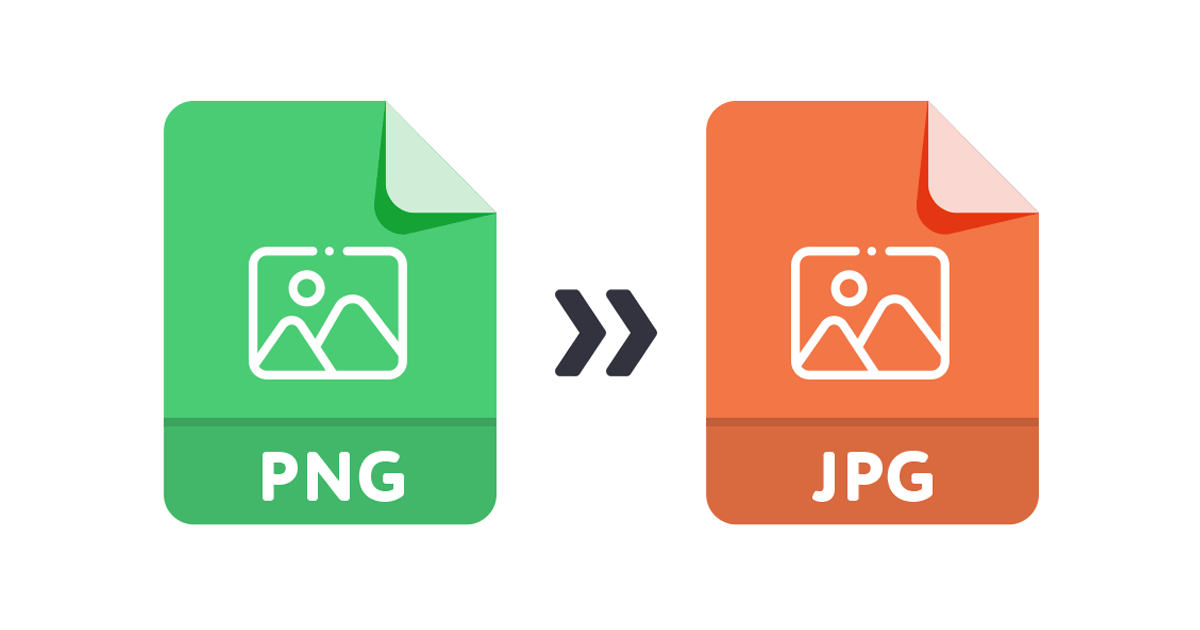
ยอมรับเถอะ ยุคสมัยนั้นหายไปนานเมื่อเราต้องใช้แอพแปลงไฟล์เพื่อแปลงรูปภาพ วิดีโอ และรูปแบบไฟล์อื่นๆ ของเรา ย้อนกลับไปในปี 2015 โปรแกรมแปลงไฟล์เป็นสิ่งแรกที่เราติดตั้งหลังจากติดตั้งระบบปฏิบัติการ Windows
อย่างไรก็ตาม Windows เวอร์ชันล่าสุด เช่น Windows 10 และ 11 เข้ากันได้กับรูปแบบไฟล์อื่นๆ เราไม่ค่อยติดตั้งโปรแกรมแปลงไฟล์ในปัจจุบันเพราะระบบปฏิบัติการจัดการไฟล์ทุกประเภท
แม้ว่าการใช้ตัวแปลงไฟล์จะลดลง แต่ก็ยังมีประโยชน์และถูกใช้งานมาจนถึงทุกวันนี้ แม้ว่า Windows 11 จะจัดการรูปแบบไฟล์ทั่วไปทั้งหมด แต่บางครั้งคุณต้องแปลงไฟล์บางไฟล์ด้วยเหตุผลที่แน่นอน
ในบทความนี้ เราจะพูดถึงการแปลงไฟล์ PNG ใน Windows 11 เมื่อเปรียบเทียบกับ JPG หรือ JPEG แล้ว PNG รูปแบบไฟล์มีขนาดใหญ่กว่า และคุณอาจต้องการแปลงก่อนที่จะอัปโหลดไปยังที่เก็บข้อมูลบนคลาวด์ การแปลงไฟล์ PNG เป็น JPG เป็นเรื่องง่าย โดยเฉพาะในระบบปฏิบัติการ Windows 11
แปลงไฟล์ PNG เป็น JPG บน Windows 11
ดังนั้น หากคุณกำลังมองหาวิธีฟรีในการแปลงไฟล์ PNG เป็น JPG ใน Windows 11 แสดงว่าคุณมาถูกที่แล้ว ด้านล่างนี้ เราได้แชร์คำแนะนำทีละขั้นตอนเกี่ยวกับการแปลงไฟล์ PNG เป็น JPG ใน Windows มาดูกันเลย
1) แปลง PNG เป็น JPG ผ่าน Paint
ใน Windows 11 คุณสามารถใช้แอปพลิเคชัน Paint หรือ Paint 3D เพื่อ แปลงภาพ PNG เป็น JPG นี่คือขั้นตอนง่ายๆ ที่คุณต้องปฏิบัติตาม
1. คลิกขวาที่ไฟล์ PNG ที่คุณต้องการแปลงแล้วเลือก เปิดด้วย > ระบายสี คุณยังสามารถใช้แอปพลิเคชัน Paint 3D ได้อีกด้วย
2. เมื่อแอปเปิดขึ้นในแอปพลิเคชัน Paint หรือ Paint 3D ให้คลิกปุ่ม ไฟล์ ที่มุมบนซ้าย
3. ในรายการตัวเลือกที่ปรากฏขึ้น ให้เลือก บันทึกเป็น > รูปภาพ JPEG
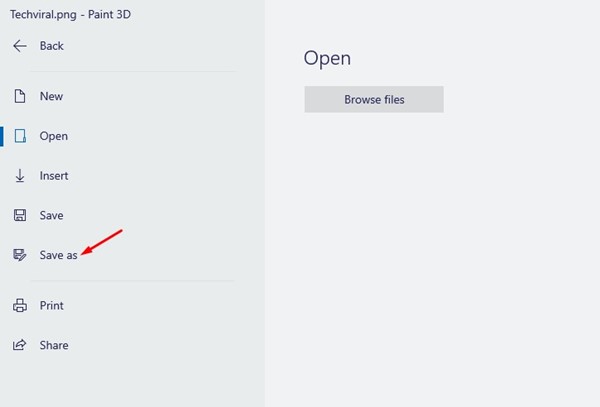
4. ตอนนี้เลือกตำแหน่งที่บันทึก
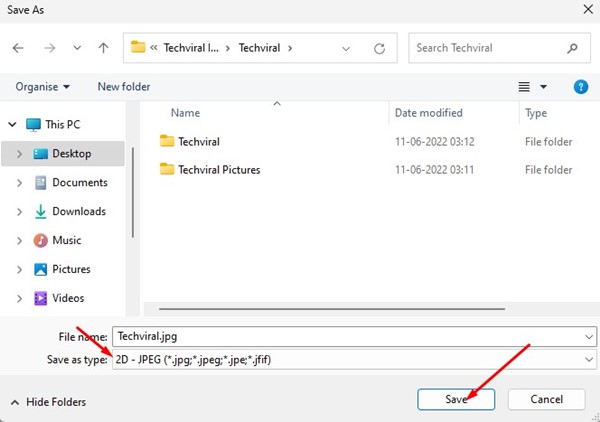
แค่นี้แหละ! นี่คือวิธีที่คุณสามารถแปลงไฟล์ PNG เป็น JPG หรือ JPEG บนคอมพิวเตอร์ Windows 11
2) แปลงไฟล์ PNG เป็น JPG ผ่าน Photoscape
Photoscape เป็นเครื่องมือแก้ไขรูปภาพที่ครบครันสำหรับระบบปฏิบัติการ Windows เครื่องมือนี้ซับซ้อนน้อยกว่า Photoshop และค่อนข้างเบา วิธีแปลงไฟล์ PNG เป็น JPG ผ่าน Photoscape มีดังนี้
1. ก่อนอื่น ดาวน์โหลดและติดตั้ง Photoscape ในเครื่องของคุณ พีซีที่ใช้ Windows 11
2. เมื่อติดตั้งแล้ว ให้คลิกขวาที่ไฟล์ PNG ที่คุณต้องการแปลงและเลือก เปิดด้วย > Photoscape
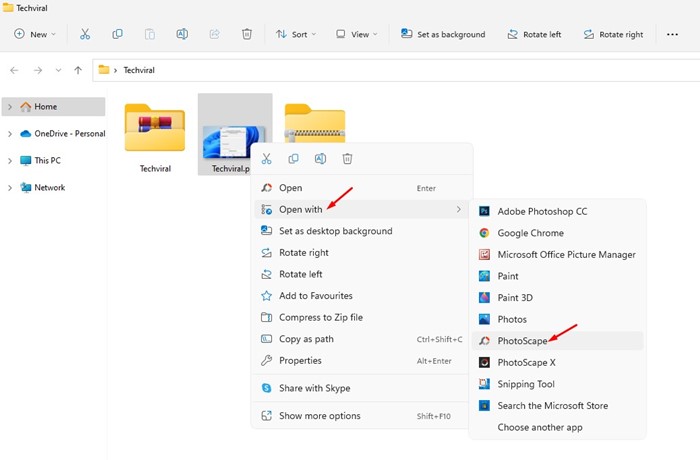
3. ไฟล์ PNG จะเปิดขึ้นใน Photoscape คลิกที่ปุ่มบันทึกที่มุมล่างขวา
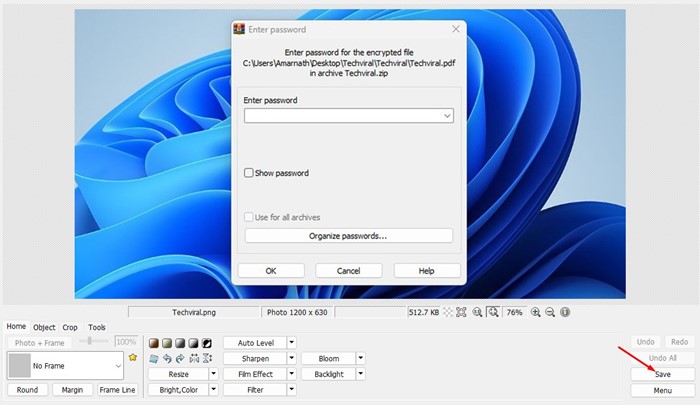
4. ในข้อความแจ้งบันทึก ให้คลิกปุ่มบันทึกเป็น
4. เลือก JPEG แล้วคลิกปุ่มบันทึกบนบันทึกเป็นประเภท
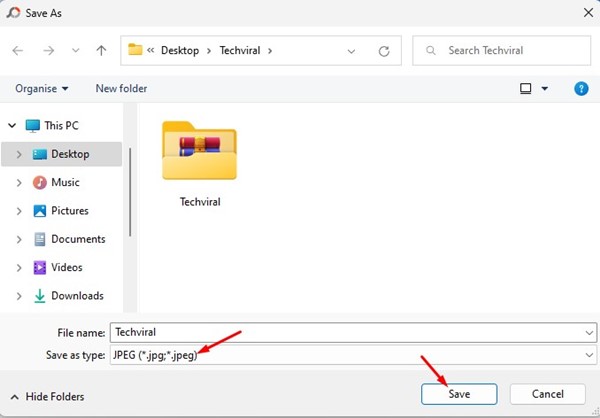
แค่นี้แหละ! วิธีนี้จะบันทึกภาพ PNG ของคุณในรูปแบบ JPG
3) แปลงไฟล์ PNG เป็น JPG โดยใช้ Photoshop
การแปลงไฟล์ PNG เป็น JPG โดยใช้ Photoshop นั้นค่อนข้างง่าย. ดังนั้น หากพีซีของคุณมีแอพ Photoshop ติดตั้งอยู่ คุณสามารถใช้แอพนั้นเพื่อแปลงไฟล์ PNG เป็น JPG ได้ นี่คือสิ่งที่คุณต้องทำ
1. คลิกขวาที่ไฟล์ PNG ที่คุณต้องการแปลงแล้วเลือก เปิดด้วย > Photoshop
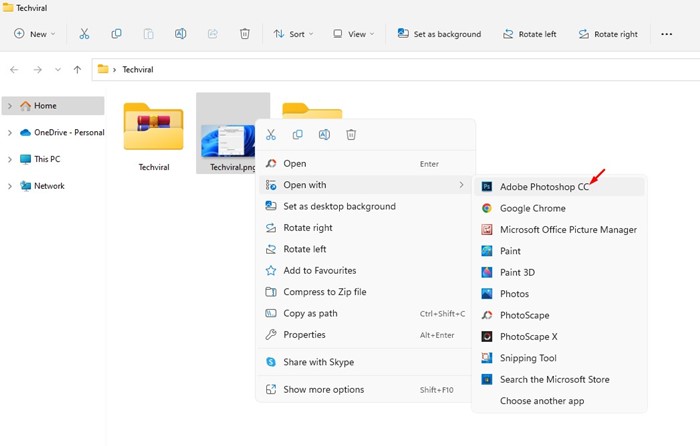
2. รูปภาพจะเปิดขึ้นใน Photoshop คุณต้องคลิกเมนูไฟล์ที่ด้านบน
3. เลือกตัวเลือก บันทึกสำหรับเว็บ จากรายการตัวเลือก
4. ทางด้านขวา เลือก’JPEG’ตั้งค่าคุณภาพของภาพ แล้วคลิกปุ่ม บันทึก
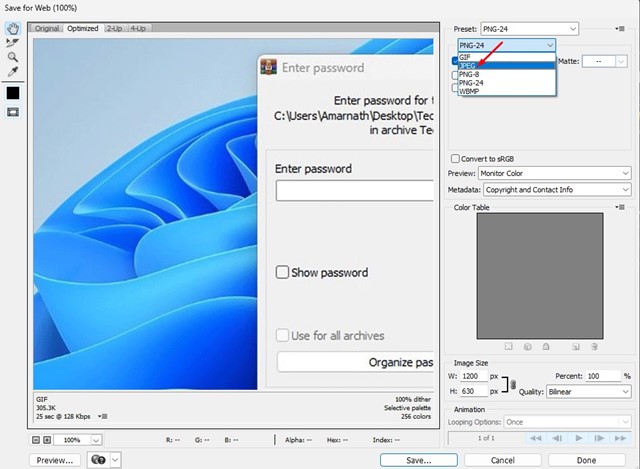
แค่นี้แหละ! นี่คือวิธีที่คุณสามารถใช้ Photoshop เพื่อแปลงไฟล์ PNG เป็น JPG ใน Windows 11
4) แปลงไฟล์ PNG เป็น JPG โดยใช้ PNG2JPG
PNG เป็น JPG เป็นโปรแกรมแปลงรูปภาพออนไลน์ที่สามารถแปลงรูปภาพ PNG เป็นรูปแบบ JPEG ข้อดีของตัวแปลงออนไลน์คือสามารถแปลงภาพของคุณโดยไม่ลดทอนคุณภาพของภาพ ต่อไปนี้คือวิธีใช้ตัวแปลงออนไลน์ PNG2JPG
1. ขั้นแรก เปิดเว็บเบราว์เซอร์ที่คุณชื่นชอบแล้วไปที่ png2jpg.com
<พี>2. บนหน้าจอหลัก ให้คลิกที่ อัปโหลดไฟล์ แล้วเลือกไฟล์ PNG ที่คุณต้องการแปลง
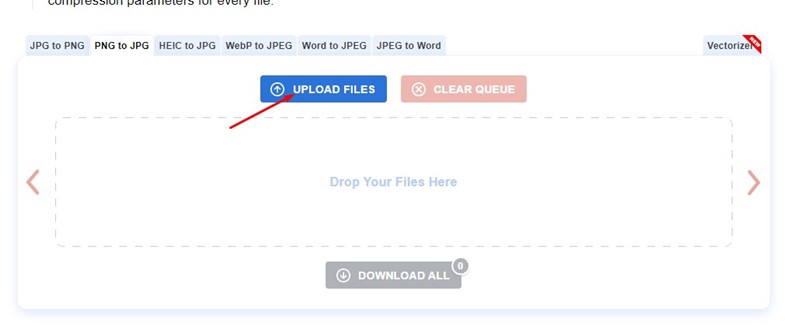
3. เมื่ออัปโหลดแล้ว ให้รอจนกว่าเครื่องมือจะแปลงไฟล์ PNG ของคุณ
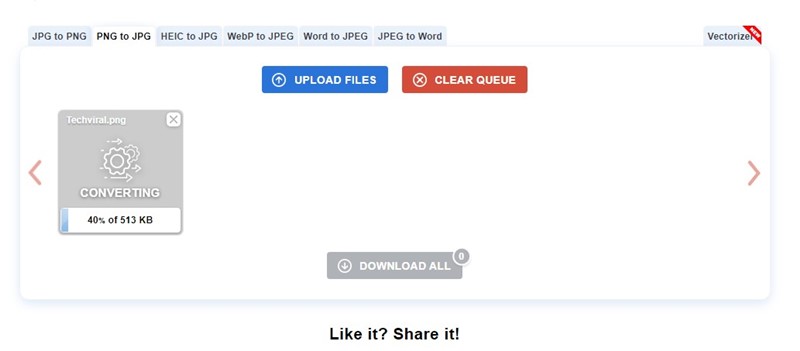
4. เมื่อแปลงแล้ว ให้คลิกปุ่ม ดาวน์โหลด ใต้ภาพ PNG เพื่อดาวน์โหลดไฟล์ที่แปลงแล้ว
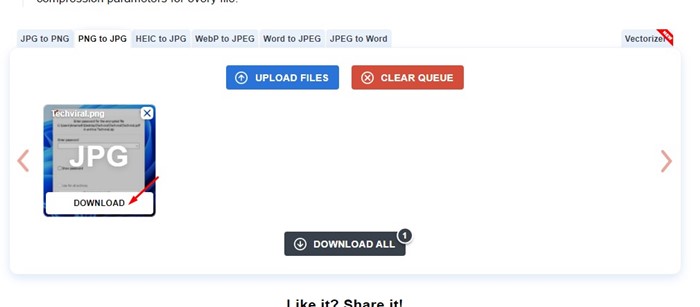
แค่นี้แหละ! คุณสามารถใช้ png2jpg เพื่อแปลงไฟล์ PNG ของคุณได้ฟรี คุณยังสามารถใช้โปรแกรมแปลงรูปภาพออนไลน์อื่นๆ เพื่อแปลงไฟล์ PNG เป็น JPG ได้
ตัวแปลงรูปภาพบนเว็บไม่เพียงแต่แปลง PNG เป็น JPG เท่านั้น; คุณสามารถใช้มันเพื่อแปลง WebP เป็น JPG, JPG เป็น PNG และอื่นๆ
นี่คือสี่วิธีที่ดีที่สุดในการแปลงไฟล์ PNG เป็น JPG ใน Windows 11 คุณสามารถทำตามวิธีการเหล่านี้เพื่อแปลงไฟล์ PNG เป็น JPG ได้ฟรีบนคอมพิวเตอร์ Windows 11 ของคุณ หากคุณทราบวิธีอื่นในการแปลงไฟล์ภาพ PNG โปรดแจ้งให้เราทราบในความคิดเห็นด้านล่าง

